在使用天正建筑绘图时,创建图层是在绘图过程中必要的一步。本经验为各位朋友简单介绍一下,在构图时如何创建新图层。
打开软件,选择菜单栏中如图所示图层标示,点击进入。
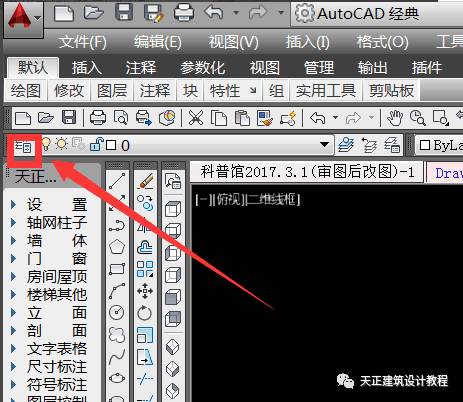
接上一步,找到图中设置图层标识,如图,点击进入下一步
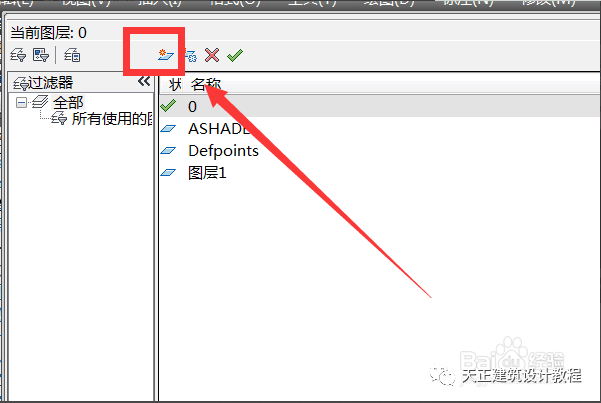
继上一步,在显示的列表中会显示新创建的图层,此时需要点击选中。
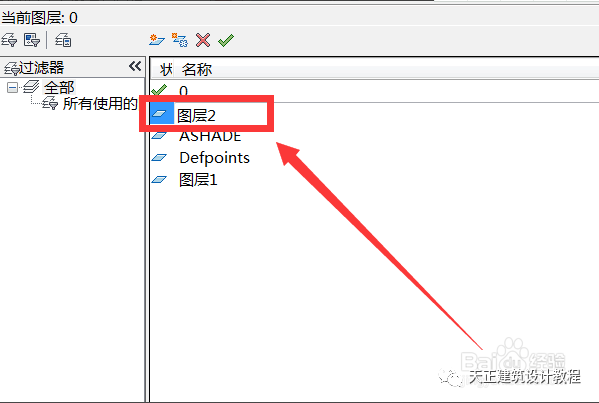
根据绘图需要更改标识名称。
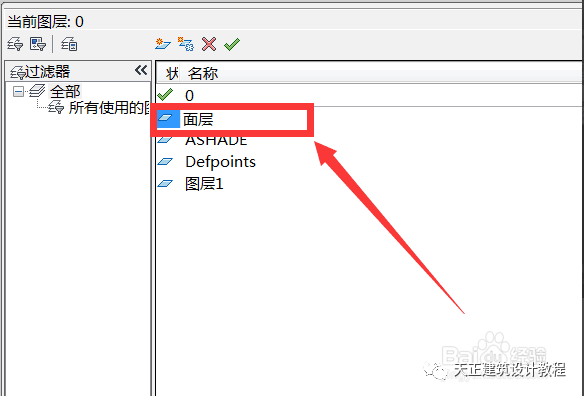
[wechat key=验证码 reply=回复关键字]根据绘图需要,选择新建图层的颜色,如图。[/wechat]

同理,根据个人绘图需要选择相应属性。
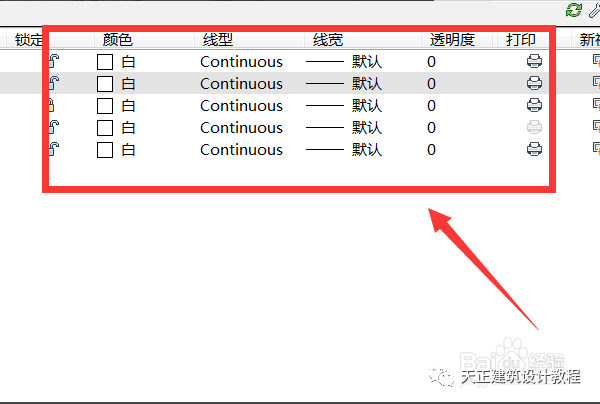
选择完成后,可以直接关闭编辑框,回到天正建筑界面选择图示中下拉三角,检查刚才新建图层是否成功。
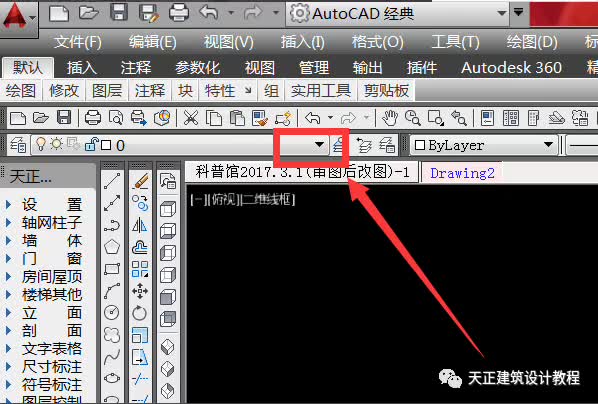
如果显示刚才新建的图层名称则新建图层建立成功,如图。
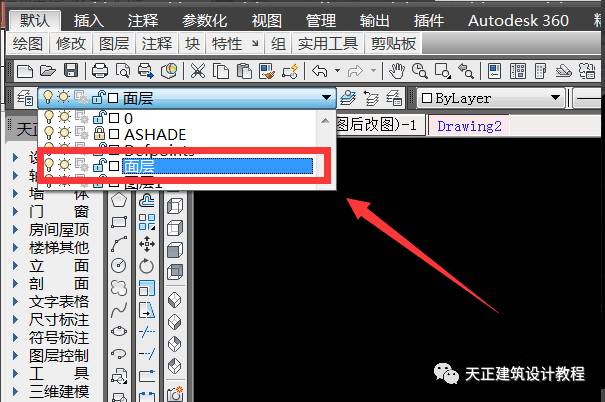
新建完图层后一定要记得检查是否创建成功。


















